Как вставить изображение в шаблон или подпись
Как добавить изображение в Шаблон:
Шаг 1. Необходимо перейти в редактирование шаблона, для этого откройте шаблоны – выберете нужный и нажмите - Изменить/Посмотреть.
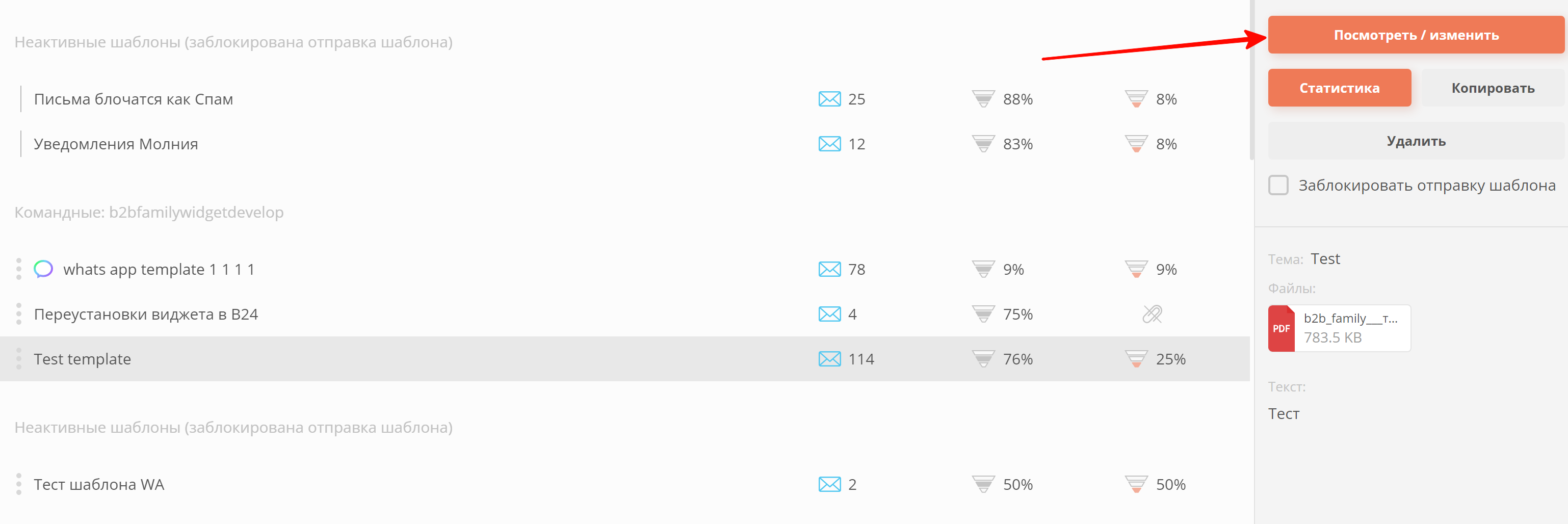
Шаг 2. Для того, чтобы добавить изображение в тело письма нажмите на иконку изображения.
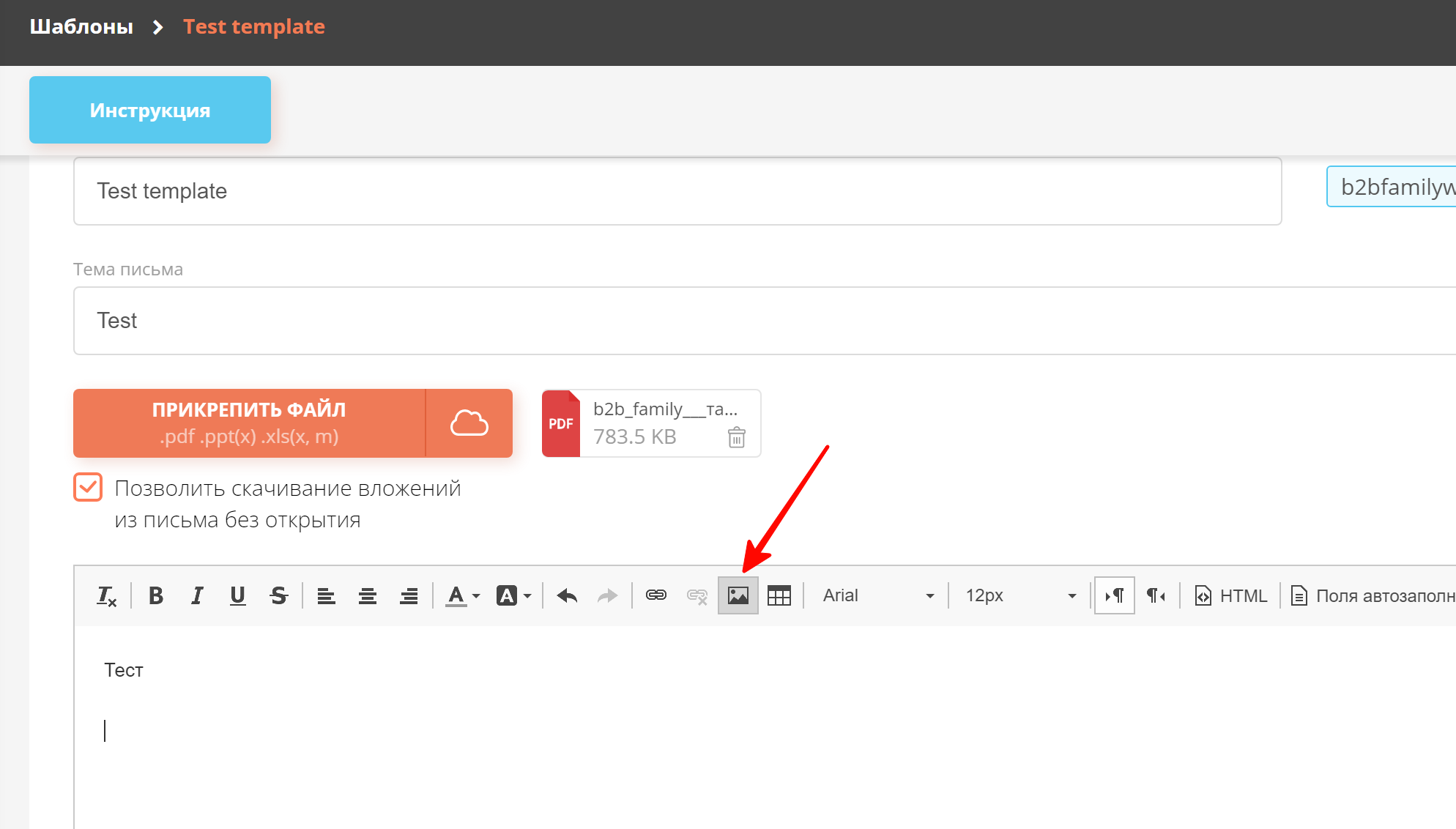
Шаг 3. В открывшемся окне нажмите на кнопку - Выберите файл, либо вставьте ссылку на изображение.
Изображение загрузится на сервер и отобразится внизу в окне. В параметрах вы можете изменить свойства – длину, ширину и т.д.
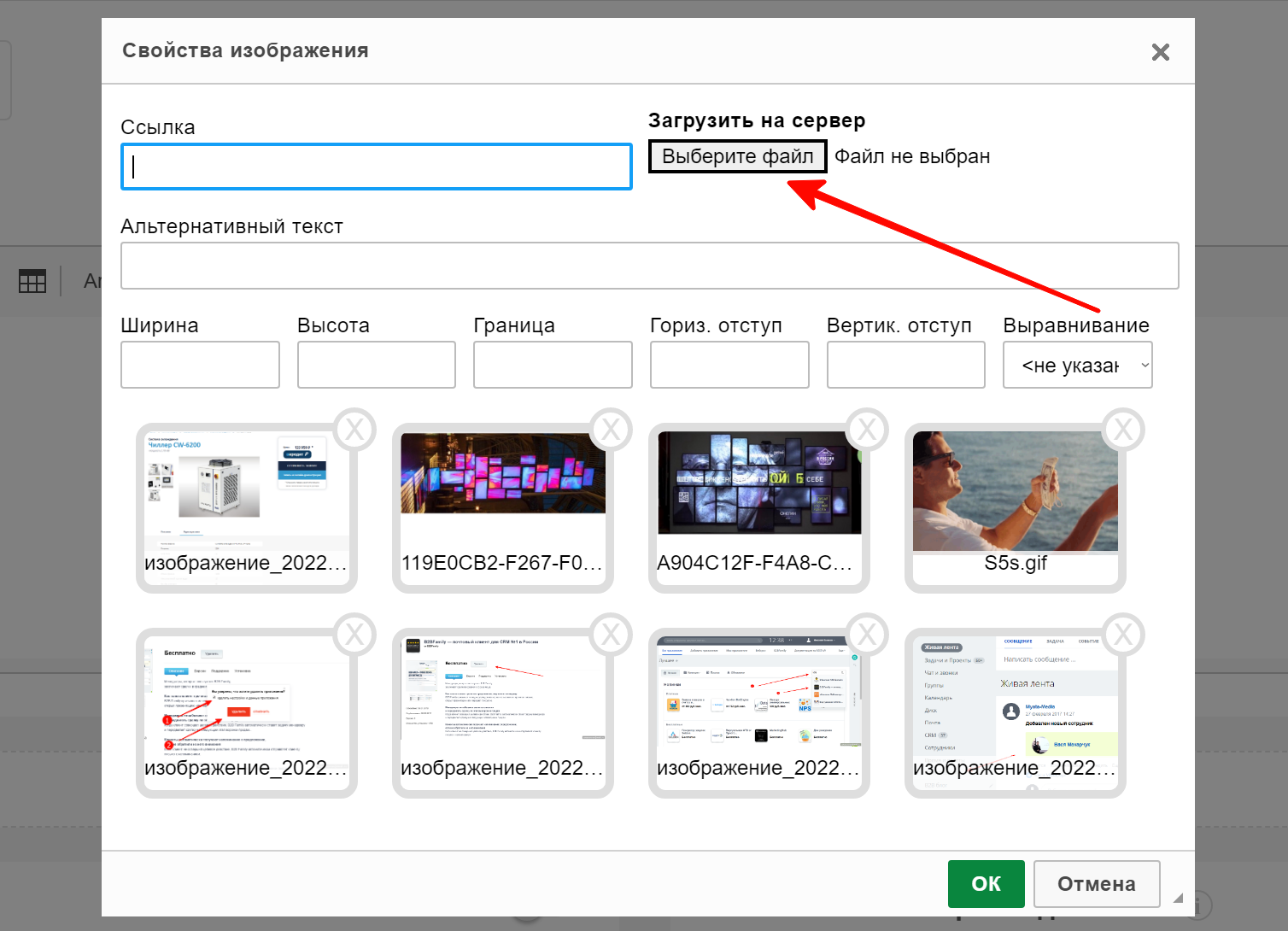
Видеоинструкция:
Как добавить изображение в подпись:
Шаг 1. Для того, чтобы добавить изображение в подпись перейдите в Настройки – Почта и Подпись.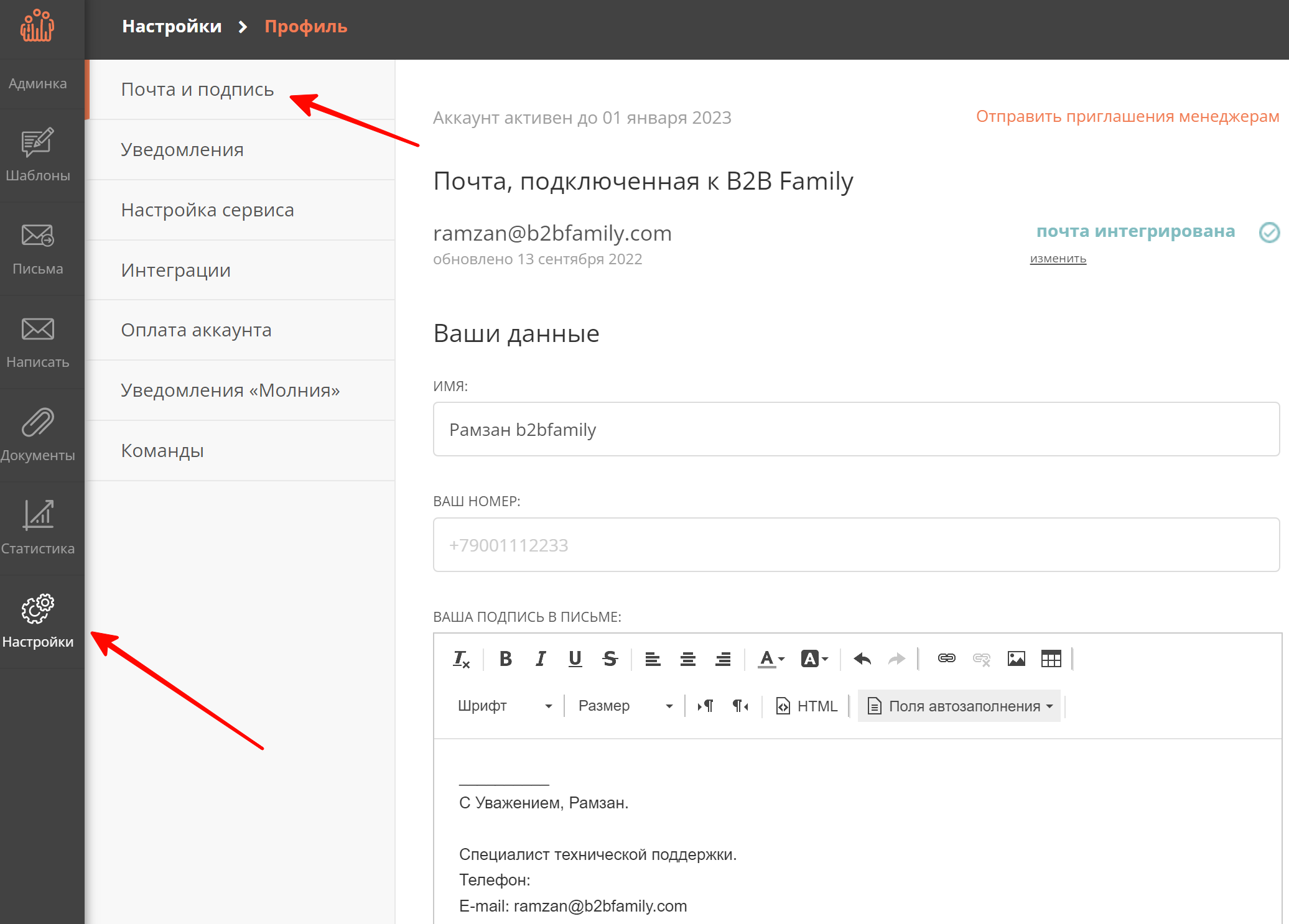
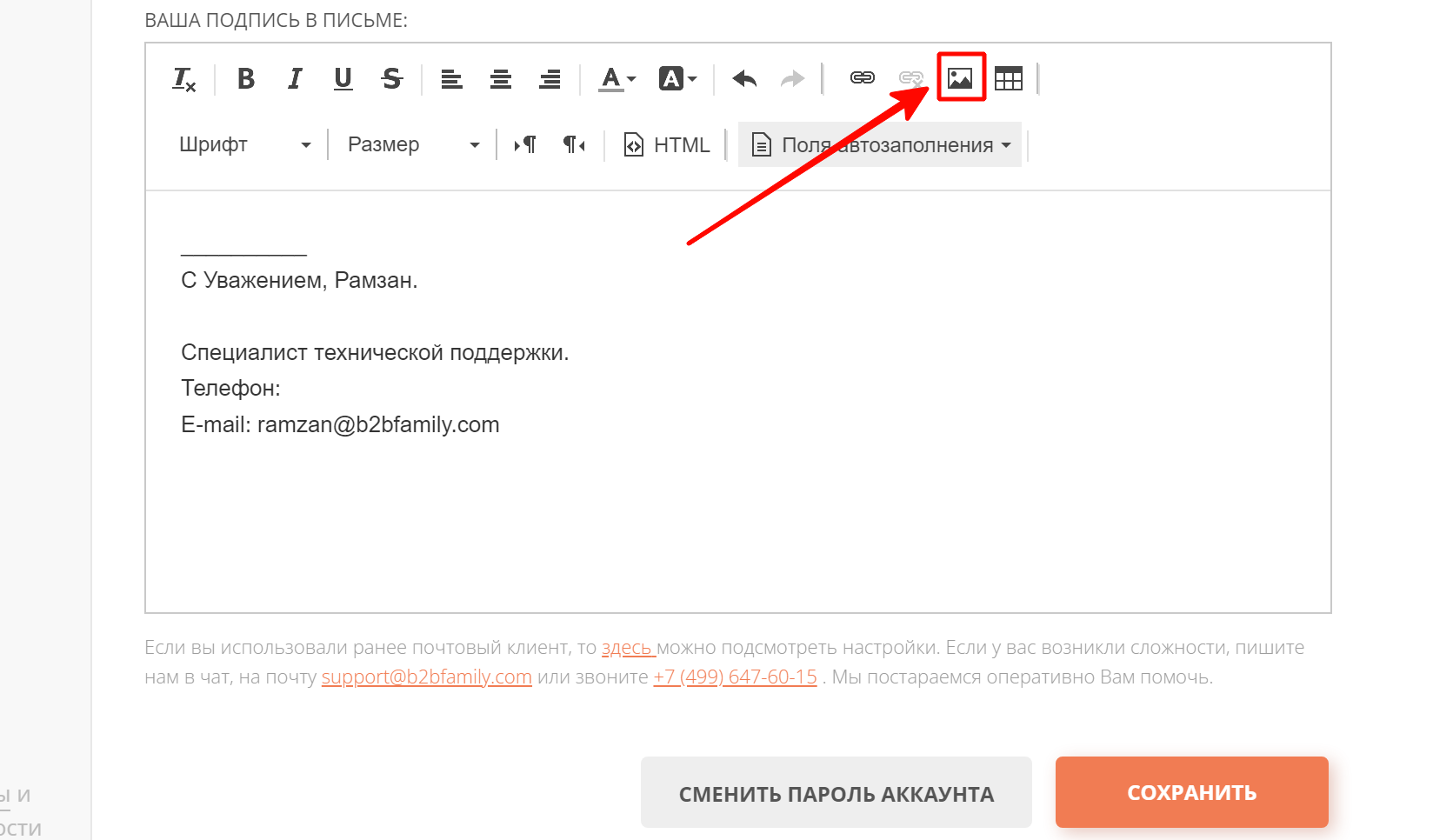
Шаг 3. В открывшемся окне нажмите на кнопку - Выберите файл, либо вставьте ссылку на изображение.
Изображение загрузиться на сервер и отобразиться внизу в окне. В параметрах вы можете изменить свойства – длину, ширину и т.д.
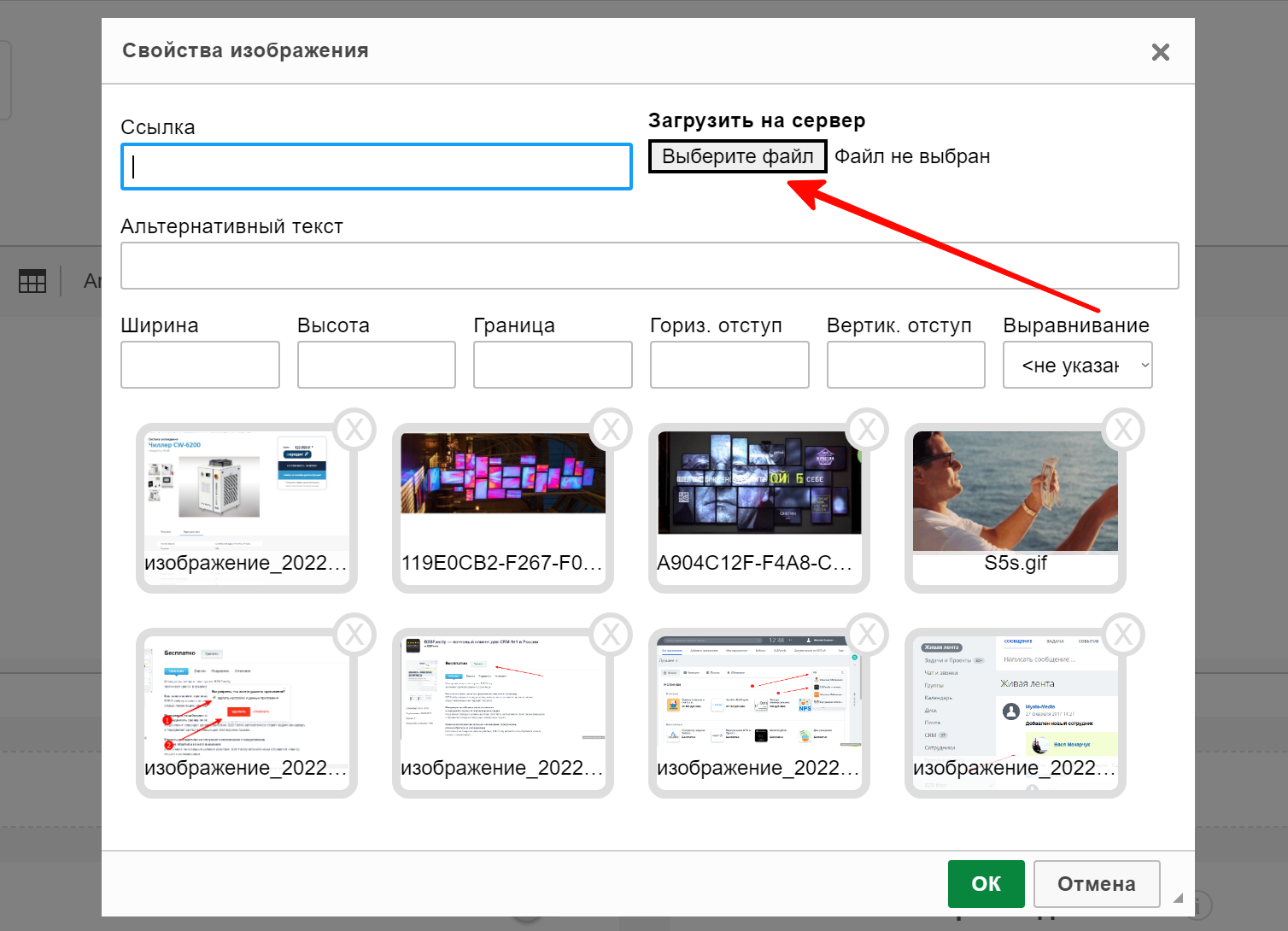
Нажмите - Ок и изображение будет добавлено в подпись. После этого, нажмите "Сохранить".
Видеоинструкция:
